Cum de a diviza hard disk în Windows
Odată ce ați cumpărat un calculator. și trebuie să fie sigur de a face cu secțiunile în care este stocată informația. Cele mai multe calculatoare au două secțiuni: principal, bine cunoscut pentru unitatea C, iar celălalt este ascuns, pentru a vă ajuta să restaurați sistemul în caz de urgență. Dar nu este întotdeauna evident pentru tot ceea ce se pot crea alte partiții. Motivele pentru crearea de noi discuri pot fi diferite. Poate că doriți să stocați fișierele într-un disc virtual separat. Poate doriți să criptați o parte din hard disk pentru a stoca informații sensibile. Sau poate doriți să creați o partiție fără bloatware (software bloat), care este în sistem în momentul achiziției. Cum de a crea o nouă partiție?
Verificați discurile
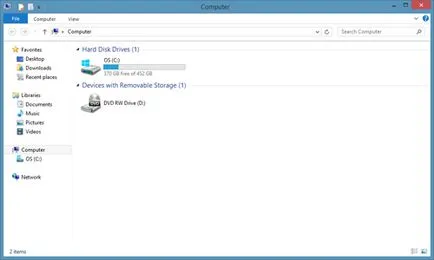
Trebuie să verificați discul pentru spațiu liber. Dacă ați cumpărat doar unitatea de sistem. apoi, cel mai probabil, pe unitatea C va fi o mulțime de spațiu. Dacă utilizați deja o unitate de ceva timp, locul poate fi mult mai mică decât crezi. În orice caz, verificați dacă există spațiu suficient pentru partiția (120 GB 100 GB partiția, etc.).
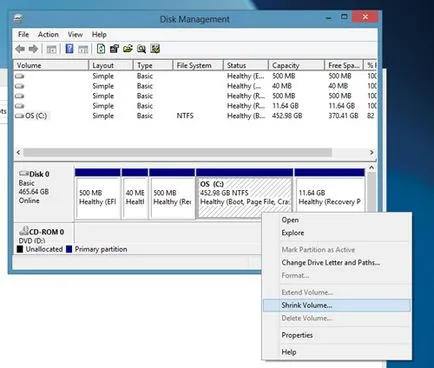
După ce ați făcut acest lucru, executați o verificare rapidă pe disc utilizând instrumentele din Windows 7. Acesta vă va salva de la pierderi neașteptate de date din cauza erorilor inevitabile de disc aleatorii care apar din când în când.
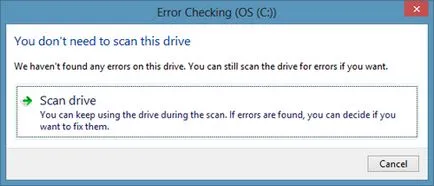
Windows 8 este conceput ca un sistem de auto-reglare, dar încă o idee bună să efectueze un test similar, dacă aveți informații importante pe disc.
Reduce unitatea C

În ecranul de pornire (Windows 8) sau în meniul Start (Windows 7), începeți să introduceți diskmgmt.msc comandă (Disk Management - Disk Management). În Windows 8, programul va apărea, și îl puteți rula. În Windows 7, acesta va începe după ce apăsați pe Enter. Apoi, totul funcționează la fel în ambele versiuni de Windows.
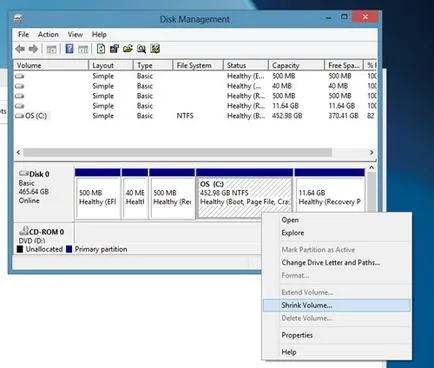
Localizați unitatea C (de obicei etichetate ca Disk 0) și faceți clic pe butonul din dreapta al mouse-ului pe bara albastră.
Selectați Îngustare volum (Shrink volum), va apărea o casetă de dialog. Introdu cantitatea de spațiu pentru a reduce unitatea C (102 până la 400 MB 100 GB partiția, etc.). Faceți clic pe Shrink Shrink.
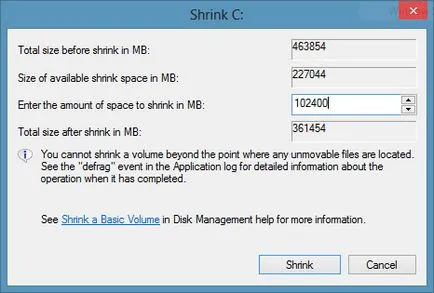
Reformatează noua secțiune
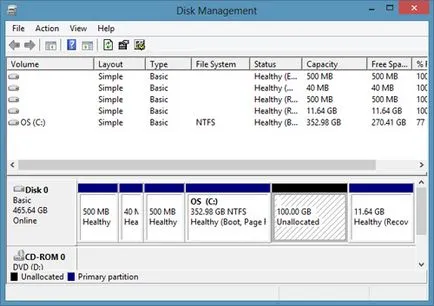
Noul spațiu evacuat trebuie să apară lângă unitatea C, care va corespunde intrat peste volumul de spațiu.
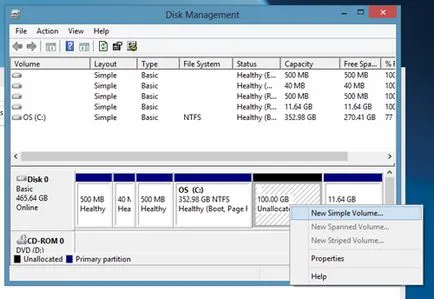
Faceți clic dreapta pe teren și de a crea un nou volum simplu. Urmați solicitările de pe ecran care vă solicită cât de mare pentru a face secțiunea.
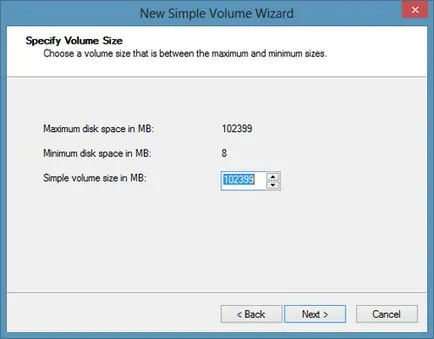
Sistemul implicit va utiliza spațiul liber, dar puteți crea mai multe secțiuni mai mici.
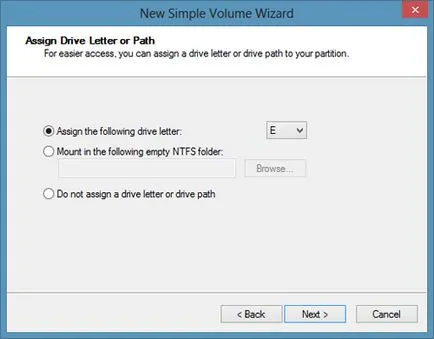
Sistemul vă solicită să selectați o denumire literă de unitate, formatul exFAT sau NTFS și numele de volum. Dacă aveți de gând să adăugați o altă secțiune pentru Windows, NTFS selectați. Cu toate acestea, dacă sunteți de planificare ceva radical, cum ar fi dual-boot Hackintosh, în cazul în care ați putea rula Mac OS X pe un PC cu Windows, selectați exFAT. Formatul exFAT este compatibil cu Windows, Mac OS și unele distribuții Linux.
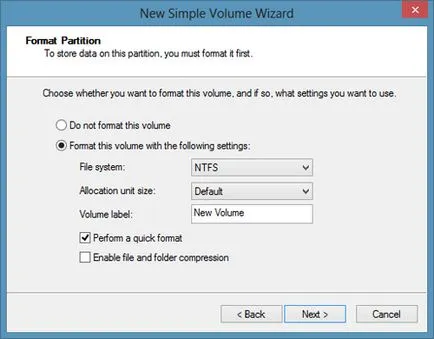
Puteți alege pur și simplu valorile implicite.
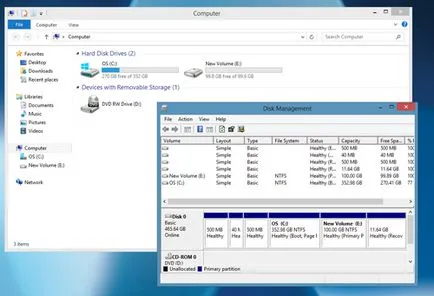
După ce faceți clic pe Finish, va apărea noua secțiune. Puteți salva fișiere și instala programe pe noua unitate. În plus, aveți posibilitatea să configurați un dual-boot un alt sistem de operare prin instalarea sistemului de operare alternativă la un nou disc. Puteți configura Linux, Windows 7, XP sau Mac OS X pe noua unitate.
Lasă un comentariu: